Saker du behöver:
För att framgångsrikt installera OwnCloud på Raspberry Pi 3 med den här artikeln behöver du,
- En Raspberry Pi 3 enkel kortdator.
- Ett microSD-kort på minst 8 GB eller mer.
- Nätverksanslutning på Raspberry Pi.
Installera Raspbian på Raspberry Pi:
Du måste ha Raspbian OS installerat på din Raspberry Pi 3 för att kunna installera OwnCloud på Raspberry Pi.
Jag har skrivit en dedikerad artikel om installation av Raspbian OS på Raspberry Pi som du kan läsa på https: // linuxhint.com / install_raspbian_raspberry_pi /. Jag hoppas att det kommer att hjälpa. Om du har några frågor är du välkommen att ställa på https: // support.linuxhint.com /.
Ansluta Raspberry Pi till Internet:
Du kan ansluta ena änden av din LAN-kabel (CAT5E eller CAT6) till din router eller switch och den andra änden till din Raspberry Pi för att enkelt få internetanslutning.
Du kan också använda Wifi på din Raspberry Pi. Jag har skrivit en dedikerad artikel om det som du kan läsa på https: // linuxhint.com / rasperberry_pi_wifi_wpa_supplicant /.
Fjärranslutning till Raspberry Pi:
När du har installerat och konfigurerat Raspbian kan du ansluta till din Raspberry Pi med SSH.
För att göra det, kör följande kommando från din bärbara dator eller skrivbord.
$ ssh pi @ IP_ADDRNotera: Här, IP_ADDR är IP-adressen till din Raspberry Pi.
Om du ser detta meddelande skriver du bara ja och trycker på

Skriv nu in lösenordet för din Raspberry Pi och tryck på
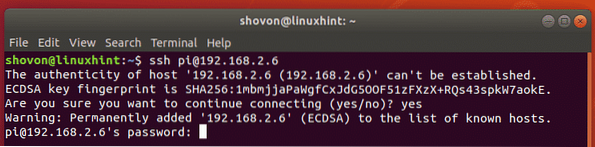
Lägga till OwnCloud-paketförvar:
OwnCloud finns inte i det officiella paketförvaret för Raspbian. Men du kan enkelt lägga till det officiella OwnCloud-paketförvaret på Raspbian och installera OwnCloud.
Ladda först ned GPG-nyckeln i OwnCloud-paketförvaret med följande kommando:
$ wget -nv https: // nedladdning.owncloud.org / nedladdning / arkiv / produktion /Debian_9.0 / Släpp.nyckel -O Släpp.nyckel-

GPG-nyckeln ska laddas ner.

Lägg nu till GPG-nyckeln till APT-pakethanteraren med följande kommando:
$ sudo apt-key add - < Release.key
GPG-nyckeln ska läggas till.

Kör nu följande kommando för att lägga till det officiella OwnCloud-paketförvaret till Raspbian:
$ echo 'deb http: // nedladdning.owncloud.org / nedladdning / arkiv / produktion / Debian_9.0 / / '| sudo tee / etc / apt / sources.lista.d / owncloud.lista

Uppdaterar Raspbian-paket:
Du bör uppgradera befintliga paket för ditt Raspbian OS innan du installerar något nytt.
Uppdatera först APT-paketets förvarscache med följande kommando:
$ sudo apt uppdatering
APT-paketets förvarscache bör uppdateras.
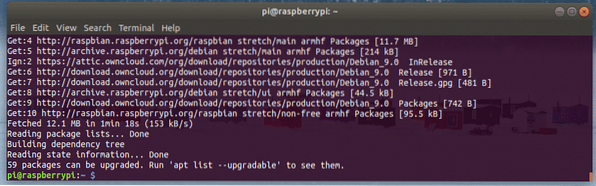
Uppdatera nu alla befintliga paket med följande kommando:
$ sudo apt uppgradering
Tryck y och tryck sedan på
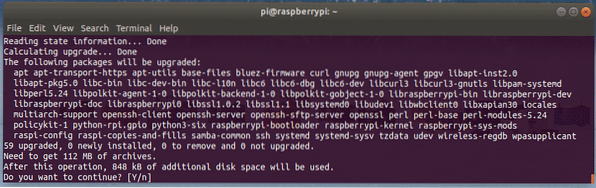
Om du ser detta meddelande trycker du på q.
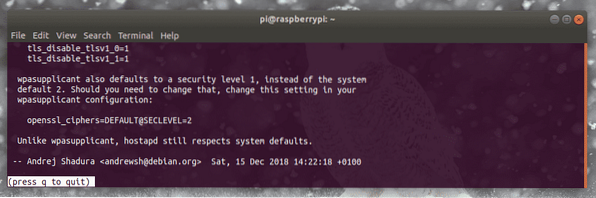
Installationen bör fortsätta.
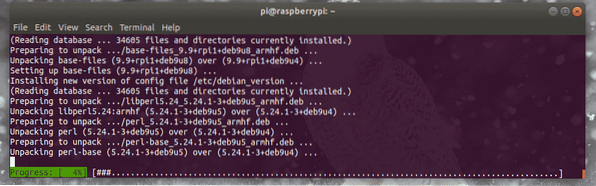
Vid den här tiden bör alla befintliga Raspbian-paket uppgraderas.
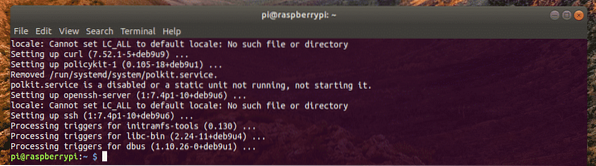
Starta om din Raspberry Pi nu med följande kommando:
$ sudo omstart
Installera och konfigurera Apache och MySQL för OwnCloud:
OwnCloud är en webbapplikation som körs på stacken LAMP (Linux, Apache, MySQL / MariaDB, PHP). Så du behöver konfigurera en fullt fungerande LAMP-server innan du kan installera OwnCloud. Jag ska visa dig hur du gör det i det här avsnittet.
Du kan installera Apache, PHP, MariaDB och några PHP-tillägg på Raspbian med följande kommando:
$ sudo apt installera apache2 libapache2-mod-php mariadb-server mariadb-client php-bz2php-mysql php-curl php-gd php-imagick php-intl php-mbstring php-xml php-zip

Nu, tryck y och tryck sedan på
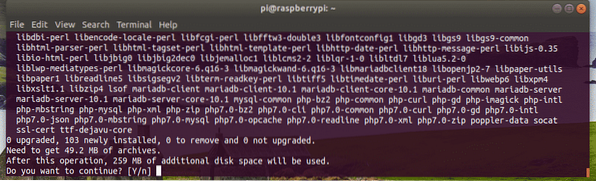
Alla nödvändiga paket bör installeras.
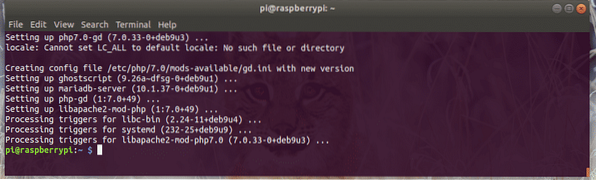
Kör nu följande kommando för att aktivera Apache mod_rewrite modul:
$ sudo a2enmod skriv om
mod_rewrite bör aktiveras.
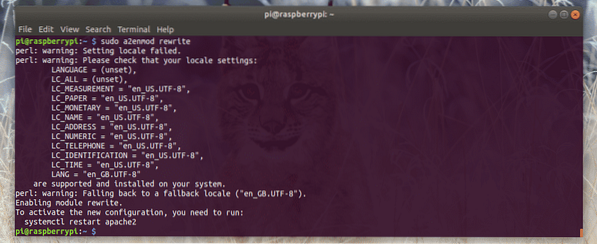
Logga nu in på MariaDB-konsolen som rot användare med följande kommando:
$ sudo mysql -u root -p
Som standard är inget MariaDB-lösenord inställt. Så du kan bara trycka på

Du ska vara inloggad.
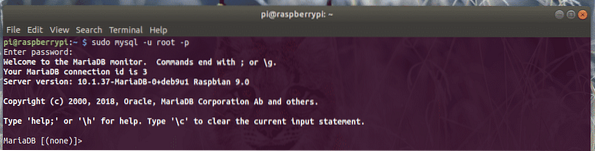
Skapa nu en ny databas owncloud med följande fråga:
MariaDB [(none)]> skapa databas owncloud;
Skapa nu en ny MariaDB-användare owncloud och ange också lösenordet DIN_PASS för användaren med följande fråga. För enkelhetens skull ställer jag in lösenordet owncloud för användaren owncloud.
MariaDB [(none)]> skapa användare 'owncloud' @ 'localhost' identifierad av 'YOUR_PASS';
Ge nu alla privilegier till owncloud databas till användaren owncloud med följande fråga.
MariaDB [(none)]> bevilja alla behörigheter på egencloud.* till 'owncloud' @ 'localhost';
Gå slutligen ut ur MariaDB-skalet enligt följande:
MariaDB [(none)]> exit;
Nu måste du redigera Apache-standardwebbplatsens konfigurationsfil / etc / apache2 / sites-enabled / 000-default.konf.
För att öppna Apache-standardwebbplatsens konfigurationsfil / etc / apache2 / sites-enabled / 000-default.konf, kör följande kommando:
$ sudo nano / etc / apache2 / sites-enabled / 000-default.konf
Hitta nu raden som markerad i skärmdumpen nedan. Byt sedan DocumentRoot / var / www / html till DocumentRoot / var / www / owncloud.
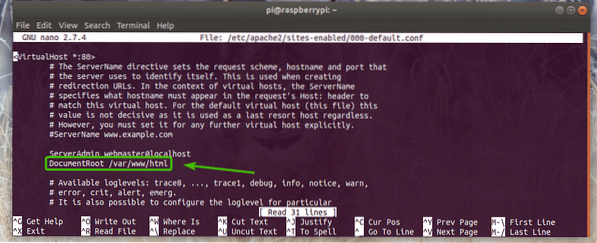
Den slutliga konfigurationsfilen ser ut som följer. Spara nu konfigurationsfilen genom att trycka på
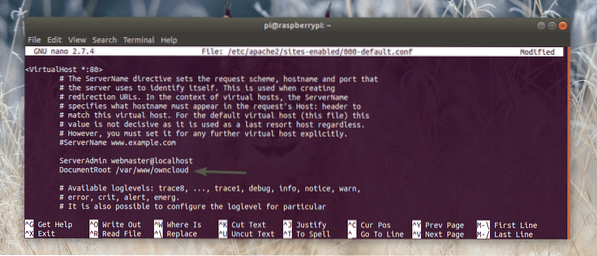
Installera OwnCloud:
Nu är du redo att installera OwnCloud.
För att installera OwnCloud, kör följande kommando:
$ sudo apt installera owncloud-filer
OwnCloud installeras.
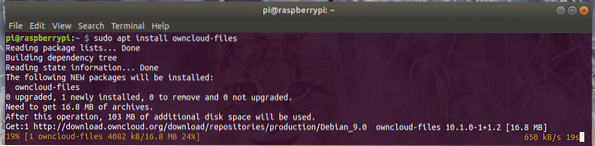
OwnCloud bör installeras vid denna tidpunkt.
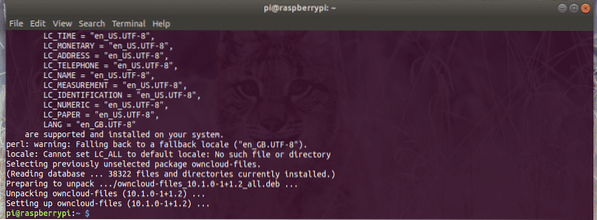
Starta nu om Apache 2-tjänsten med följande kommando:
$ sudo systemctl starta om apache2
Konfigurera OwnCloud:
Du hittar IP-adressen till din Raspberry Pi med följande kommando:
$ ip a | egrep "inet"Som du kan se är IP-adressen till min Raspberry Pi 192.168.2.6. Det kommer att vara annorlunda för dig. Så se till att ersätta den med din från och med nu.

Gå nu till http: // 192 från din webbläsare.168.2.6. När du kör OwnCloud för första gången måste du konfigurera det.
Du måste skapa en administratörsanvändare. Så skriv in användarnamnet och lösenordet för din administratörsanvändare. Rulla sedan ner nedan.
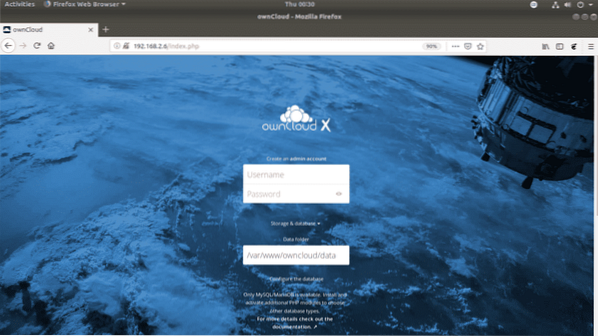
Standarddatakatalogen för OwnCloud är / var / www / owncloud / data. Om du vill kan du också ändra standarddatakatalogen till någon annan sökväg.

Skriv nu in MariaDB-databasnamnet (owncloud i mitt fall), användarnamn (owncloud i mitt fall), lösenord (owncloud i mitt fall) som du just skapade för OwnCloud. När du är klar klickar du på Avsluta installationen.
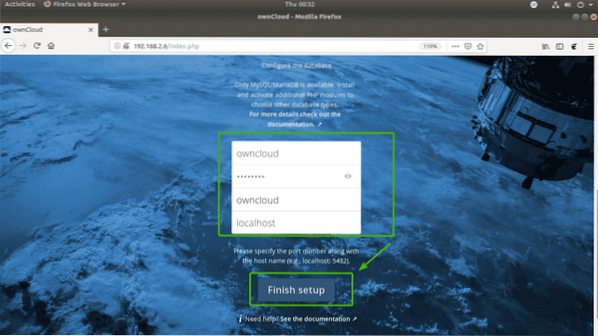
Nu kan du logga in med OwnCloud-användarnamnet och lösenordet som du just angett.

Klicka nu på x för att stänga popup-fönstret.

Detta är OwnCloud-instrumentpanelen. Nu kan du ladda upp filer, filmer, dokument etc. Du kan också hantera dina OwnCloud-användare och göra andra administrativa uppgifter härifrån.
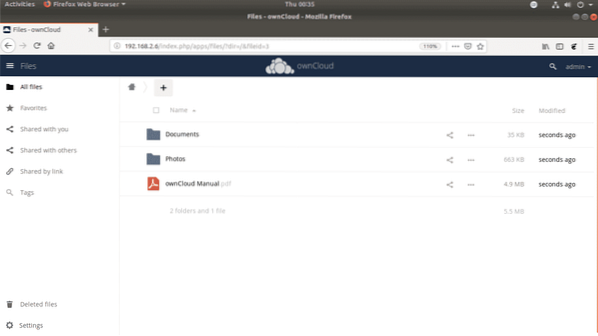
Så det är så du installerar OwnCloud på Raspberry Pi 3. Tack för att du läste den här artikeln.
 Phenquestions
Phenquestions


